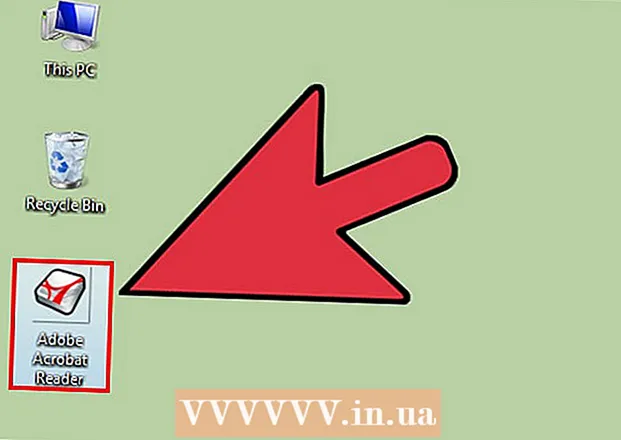작가:
Helen Garcia
창조 날짜:
17 4 월 2021
업데이트 날짜:
1 칠월 2024

콘텐츠
Paint 및 Movie Maker와 같은 간단한 소프트웨어를 사용하여 YouTube 및 인터넷의 다른 사이트에 대한 자신만의 애니메이션을 만들 수 있습니다.또한 이 기사에서는 Flash 및 기타 복잡한 프로그램을 배우지 않고도 생각보다 훨씬 쉽게 애니메이션을 만들 수 있는 무료(또는 매우 저렴한) 프로그램을 소개합니다.
단계
 1 애니메이션할 대상을 결정합니다. 그리기를 시작하기 전에 좋은(또는 더 나은, 좋은!) 스토리를 생각해 내야 합니다. Wikihow에는 도움이 되는 몇 가지 기사가 있습니다. "짧은 이야기를 작성하는 방법"은 좋은 시작입니다. 좋은 이야기는 서론, 클라이맥스, 결론으로 구성되어 있음을 기억하십시오.
1 애니메이션할 대상을 결정합니다. 그리기를 시작하기 전에 좋은(또는 더 나은, 좋은!) 스토리를 생각해 내야 합니다. Wikihow에는 도움이 되는 몇 가지 기사가 있습니다. "짧은 이야기를 작성하는 방법"은 좋은 시작입니다. 좋은 이야기는 서론, 클라이맥스, 결론으로 구성되어 있음을 기억하십시오.  2 스크립트를 스토리보드로 작성하십시오(손으로 그린 일련의 그림으로 번역됨). 스토리보드 팁은 Wikihow의 기사를 참조하십시오.
2 스크립트를 스토리보드로 작성하십시오(손으로 그린 일련의 그림으로 번역됨). 스토리보드 팁은 Wikihow의 기사를 참조하십시오.  3 애니메이션 제작을 시작해 봅시다! MS Paint(또는 JASC Paint Shop Pro와 같은 다른 이미지 처리 소프트웨어)를 엽니다. PSP는 학습에 어려움이 있기는 하지만 상당히 간단한 프로그램입니다. 가장 중요한 것은 PSP에서 애니메이션에서 레이어로 이동할 비트를 추가할 수 있다는 것입니다. 그런 다음 레이어를 이동하여 이동 효과를 얻습니다(전체 프레임 또는 "셀"의 모양 변경에 대해).
3 애니메이션 제작을 시작해 봅시다! MS Paint(또는 JASC Paint Shop Pro와 같은 다른 이미지 처리 소프트웨어)를 엽니다. PSP는 학습에 어려움이 있기는 하지만 상당히 간단한 프로그램입니다. 가장 중요한 것은 PSP에서 애니메이션에서 레이어로 이동할 비트를 추가할 수 있다는 것입니다. 그런 다음 레이어를 이동하여 이동 효과를 얻습니다(전체 프레임 또는 "셀"의 모양 변경에 대해).  4 첫 번째 프레임을 그리거나 사진을 가져옵니다. 원하는 대로 모든 것을 했는지 확인하십시오. 그렇지 않으면 결과에 매우 화를 내고 시간을 낭비하게 될 것입니다.
4 첫 번째 프레임을 그리거나 사진을 가져옵니다. 원하는 대로 모든 것을 했는지 확인하십시오. 그렇지 않으면 결과에 매우 화를 내고 시간을 낭비하게 될 것입니다.  5 이것을 사용하고 있던 프로그램의 이미지에 저장합니다(또는 프로그램의 애니메이션에 복사하는 것이 좋습니다). GIF 애니메이션(GIF-A)은 무료이며 첫 번째 애니메이션에 권장됩니다. JASC 애니메이터 프로그램("평가판" 버전은 끝이 없음)을 볼 수도 있습니다. 애니메이션 프로그램은 위의 여러 방법으로 프로세스 속도를 높입니다.
5 이것을 사용하고 있던 프로그램의 이미지에 저장합니다(또는 프로그램의 애니메이션에 복사하는 것이 좋습니다). GIF 애니메이션(GIF-A)은 무료이며 첫 번째 애니메이션에 권장됩니다. JASC 애니메이터 프로그램("평가판" 버전은 끝이 없음)을 볼 수도 있습니다. 애니메이션 프로그램은 위의 여러 방법으로 프로세스 속도를 높입니다.  6 다음 촬영을 위해 원하는 대로 조정합니다. 이것은 애니메이션이므로 모든 것을 단계별로 수행해야 합니다. 각 프레임은 일반적으로 이전 프레임과 약간 다릅니다. "레이어"에 대해 알고 있고 PSP를 사용하고 있다면 마우스를 움직여서 이를 달성할 수 있습니다.
6 다음 촬영을 위해 원하는 대로 조정합니다. 이것은 애니메이션이므로 모든 것을 단계별로 수행해야 합니다. 각 프레임은 일반적으로 이전 프레임과 약간 다릅니다. "레이어"에 대해 알고 있고 PSP를 사용하고 있다면 마우스를 움직여서 이를 달성할 수 있습니다.  7 Windows Movie Maker(MM)에서 사진(또는 더 나은 애니메이션 파일)을 저장하는 것이 중요합니다. 장면이 끝나면 이 작업을 수행합니다. 스토리보드 패널로 끌어다 놓습니다. 당신은 당신의 창조물을 만들 때까지 이것을 여러 번 할 것입니다.
7 Windows Movie Maker(MM)에서 사진(또는 더 나은 애니메이션 파일)을 저장하는 것이 중요합니다. 장면이 끝나면 이 작업을 수행합니다. 스토리보드 패널로 끌어다 놓습니다. 당신은 당신의 창조물을 만들 때까지 이것을 여러 번 할 것입니다.  8 제목과 특수 효과를 추가합니다. 모든 사진이 원하는 대로 되면 특수 효과, 부품, 제목 등 필요한 것을 추가할 차례입니다.
8 제목과 특수 효과를 추가합니다. 모든 사진이 원하는 대로 되면 특수 효과, 부품, 제목 등 필요한 것을 추가할 차례입니다.  9 소리 추가: 이것은 스펙터클한 영화에 필요합니다. MM에는 사운드 편집기가 있지만 지속적으로 버그가 있고 수정하기 어렵고 경고 없이 재부팅할 수 있습니다(종종 하드 재부팅이 필요함). 다른 프로그램(예: CoolEdit, 그러나 적절한 패키지가 있어야 함)에서 사운드를 편집한 다음 완성된 파일을 MM으로 드래그합니다. 필요한 사운드를 인터넷에서 간단하고 무료로 다운로드할 수 있습니다.
9 소리 추가: 이것은 스펙터클한 영화에 필요합니다. MM에는 사운드 편집기가 있지만 지속적으로 버그가 있고 수정하기 어렵고 경고 없이 재부팅할 수 있습니다(종종 하드 재부팅이 필요함). 다른 프로그램(예: CoolEdit, 그러나 적절한 패키지가 있어야 함)에서 사운드를 편집한 다음 완성된 파일을 MM으로 드래그합니다. 필요한 사운드를 인터넷에서 간단하고 무료로 다운로드할 수 있습니다.  10 외부 소리를 잊지 마십시오. 이것은 일반적으로 둔탁한 중얼거림과 같은 임의의 배경음입니다. 그것이 없다면 "대화"에서 완전한 침묵으로의 전환이 매우 눈에 띄게 될 것입니다. 사운드트랙을 배경으로 삽입할 수 있지만 이것이 불가능하다면 사운드가 완전히 부족해서는 안 됩니다(거의 절대). 이렇게 하려면 사운드 처리를 위한 Cooledit와 같은 프로그램이 다시 한 번 필요합니다. 배경(또는 음악) 사운드트랙을 한 채널에 삽입하고 음성 및 사운드 효과를 다른 채널에 삽입합니다.
10 외부 소리를 잊지 마십시오. 이것은 일반적으로 둔탁한 중얼거림과 같은 임의의 배경음입니다. 그것이 없다면 "대화"에서 완전한 침묵으로의 전환이 매우 눈에 띄게 될 것입니다. 사운드트랙을 배경으로 삽입할 수 있지만 이것이 불가능하다면 사운드가 완전히 부족해서는 안 됩니다(거의 절대). 이렇게 하려면 사운드 처리를 위한 Cooledit와 같은 프로그램이 다시 한 번 필요합니다. 배경(또는 음악) 사운드트랙을 한 채널에 삽입하고 음성 및 사운드 효과를 다른 채널에 삽입합니다.  11 이 기사에서 언급한 프로그램을 사용하여 애니메이션 예제를 검색하십시오. www.youtube.com에서 "nzfilmprof"를 검색하십시오. Kiwi Kids에는 Paint를 사용하는 많은 어린 학생들의 샘플이 있습니다. PSP로 만든 다른 예.
11 이 기사에서 언급한 프로그램을 사용하여 애니메이션 예제를 검색하십시오. www.youtube.com에서 "nzfilmprof"를 검색하십시오. Kiwi Kids에는 Paint를 사용하는 많은 어린 학생들의 샘플이 있습니다. PSP로 만든 다른 예.
팁
- 완벽한 립싱크와 연설은 필요하지 않습니다... 등장인물이 말할 때 일반적으로 입과 입술의 단순한 움직임으로 충분하지만 말과 정확히 일치할 필요는 없습니다. 그 사이에 몇 가지 동작을 더 추가하고(LBJ 쇼에서처럼 눈을 찡긋하고, 시선을 돌리고, 눈썹을 올렸다 내렸다) 머리를 약간 왼쪽이나 오른쪽으로 기울이면 최종 결과가 매우 적합할 것입니다.
- 무결성에 대해 생각하십시오. 예를 들어, 로켓이 특정 순서로 왼쪽에서 발사된 경우 로켓이 무언가에 맞았을 때 왼쪽에 표시되어야 합니다(Stuff and Nonsense에서 올바르게 표시됨). 그러나 이 클립의 인트로는 록 노래의 불협화음에서 침대 위에서(그리고 아래에서!) 자고 있는 사람들로 전환될 때 손상됩니다.
- 너무 많은 다른 전환 효과를 사용하지 마십시오; 당신은 "시청자를 이야기 밖으로 데려가는"(즉, 시청자의 주의를 산만하게 하는) 것을 원하지 않습니다. MM은 25가지 유형의 전환을 제공하지만 시간의 95%에서는 페이드 인/아웃이 최선의 선택이 될 것입니다.
- 눈을 움직여, 해. 얼굴에 두 개의 눈 구멍을 자릅니다. 일치하는 눈을 그립니다(또는 사진). 이제 레이어를 사용하여 두 눈을 머리 레이어 너머 한 레이어에 놓습니다. 잘라낸 눈 구멍을 통해 보여줄 모든 것이 눈이 될 것입니다. 마우스 클릭으로 눈을 앞뒤로 동시에 움직일 수 있습니다. 이 방법(적절하게 적용됨)은 캐릭터가 말할 때 입을 애니메이션하는 데에도 적합합니다.
- 시청자의 눈과 뇌는 많은 행동을 포착합니다.뉴스 담당자가 경보 상태에서 공중에 손을 던지는 예에서와 같이. 이 동작을 표시하려면 두 위치(아래 손과 위 손)만 필요합니다(관객의 뇌는 "누락된" 프레임을 채울 것입니다).
- MM을 사용하는 경우 사진의 "모든"이 원하는 순서대로 최종 동영상에 표시될 때까지 기다립니다. 그런 다음 제목, 캡션, 사운드 등을 추가합니다. 그렇지 않고 중간에 클립을 추가하면 해당 지점 이후의 모든 것(사운드, 크레딧 등)이 변경되어야 합니다.
- 위의 경우와 같이 밀의 회전을 표시하려면 2개 또는 3개의 위치가 필요합니다. 풍차가 한 바퀴 돌고 나면 이 세 프레임을 반복하면 끝없이 회전할 수 있습니다. 이와 같은 모든 작업(예: 대시에서 대상 이동)은 몇 개의 반복 프레임으로 수행할 수 있습니다.
- 프레임 크기이미지 품질 및 소프트웨어 요구 사항에 따라 다릅니다. 이미지 크기를 1024x768 이상으로 설정하면 프레임의 가장자리를 부드럽게 만드는 데 좋습니다. 그러나 YouTube에 클립을 업로드하려는 경우 이미지 크기가 320 x 280으로 줄어듭니다. 또한 이미지가 클수록 MM 실행 속도가 느려지고 애니메이션 크기가 줄어듭니다. 또한 GIF -A를 사용하는 경우 하나의 프레임 크기를 선택하고 고정하십시오. 다른 크기를 사용하는 경우 GIF가 제대로 작동하지 않습니다.
- 애니메이션은 종종 개그에 의존합니다. 3의 법칙을 아는 것은 매우 중요합니다. 액션을 보여주세요. 다시 표시하십시오(약간 변경). 세 번째로 액션을 보여주기 시작하면 시청자는 "무슨 일이 일어날지 알아!"라고 생각할 것입니다. 예를 들어 Youtube의 "Kiwi Kids Stuff and Nonsense"에서 꿀벌 시퀀스를 확인하십시오("Stuff"에는 Paint의 14세 애니메이션의 일부 예도 있습니다).
- 계획을 다양화: 클로즈업, 미디엄, 원거리, 로우앵글, 하이앵글 등 또한 두 명(또는 그 이상)의 캐릭터가 이야기를 하고 있다면 단체샷에서 한 얼굴로 갔다가 다시 돌아와서 변경합니다.
- 얼굴보다 그림, 동상, 어떤 가상의 생물체를 움직이면 더 사실적으로 보일 것입니다. 왜요? 우리는 모두 얼굴이 어떻게 움직이는지 알고 있으며, 예상한 대로 움직이지 않으면 우스꽝스러워집니다. 가상 인물의 경우 표준에서 조금 더 벗어날 수 있습니다.
- 화면에 가장 먼저 보이는 것은, 시청자가 자신의 위치를 알 수 있도록 도와주는 설정샷입니다. 이것은 선택적 요구 사항이지만 표준입니다. 반대 전략은 그룹 샷으로 시작한 다음 카메라를 뒤로 당겨서 시작한 곳이 더 큰 것의 일부임을 보여주는 것입니다. 이 기술을 "공개"라고 합니다.
- 짧은 클립에 애니메이션을 적용한 후 JASC Animator를 사용하여 장면의 일부(일반적으로 얼굴 클로즈업)를 선택하고 두 번째 클립을 만들 수 있습니다. 이렇게 하면 하나의 주요 애니메이션에 대해 두 개의 애니메이션을 제공하고 샷에 다양성을 추가하는 데 도움이 됩니다.
- 일반적으로 애니메이션의 경우 액션을 사실적으로 만들기 위해 몇 개의 위치(때로는 두세 개)만 필요합니다.
- 일부 그리기 기술은 애니메이션을 만드는 데 유용할 수 있습니다(자신의 프레임을 실제로 그리려는 경우). 그림이나 그림이 잘 보이지 않으면 애니메이션은 아무리 잘 만들어도 잘 작동하지 않습니다.그러나 사진을 메인 블록으로 하여 애니메이션을 하면 약간의 그림 실력으로도 충분히 만족스러운 결과를 얻을 수 있습니다.
- 다음은 실제로 도움이 될 수 있는 올바른 소프트웨어입니다.
- GIF Animator, JASC Animator 또는 기타 동등물. "GIF Advanced Animator"에 오류가 발생하기 시작하고 판매자가 이메일에 대한 회신을 거부할 수 있습니다.
- Abrosoft FantaMorph는 100달러이지만 회전, 팬 및 스캔합니다. 인트로 및 후행 샷을 포함하여 대략 100개의 트윈을 생성합니다. 완벽하지는 않지만 그의 헬프데스크는 신속하게 대응하고 제품의 품질이 좋지 않은 경우 변경을 가할 것입니다.
- CoolEdit(또는 기타 사운드 처리 소프트웨어 패키지).
- Boilsoft(약 $30)를 사용하면 작은 애니메이션을 함께 넣을 수 있습니다. 이렇게 하면 MovieMaker의 제한을 피할 수 있을 뿐만 아니라 편집이 더 쉬워집니다(10분 클립 하나보다 2분 클립을 편집하는 것이 더 쉽습니다).
- 전환을 쉽게 만들 수 있습니다.20년 전에는 숙련된 기술자 팀이 몇 달 동안 작업해야 했던 모핑 소프트웨어를 사용했습니다. Abrosoft FantaMorph는 하나의 옵션이지만 더 많은 옵션이 있습니다. 다음 예를 고려하십시오. 먼저 Big Jim은 현관에 있는 Star Cafe 승무원을 보고(시선 프레임), 그의 시선은 천천히 카페로 이동합니다. 마지막으로 Jim이 본 것은 이제 시청자가 보는 것입니다.
- 배경을 조심스럽게 배치하십시오. "원하는 효과"를 얻기 위해 여러 사진 및/또는 기타 일러스트레이션의 요소를 결합하는 것을 고려하십시오. 그런 다음 배경 위에 캐릭터를 배치합니다(예, 레이어 사용!). 마우스를 움직이면 쉽게 이동할 수 있습니다. (많이 수정) 오래된 오븐, 냄비, 프라이팬 및 팬케이크가 타일 바닥 상단에 접착되고 창 배경 PSP 조명 기능, 폭발 효과 제공 오븐 (자체 레이어)이 마치 다시 만들어집니다 그것은 바닥에서 춤을 추고 있었다.
경고
- 타인의 그림, 사진, 창작물 등을 무단으로 사용하지 말고, 허락을 구하는 경우에는 예의를 갖추어야 합니다. 한편으로는 Youtube에서 돈을 벌 수는 없지만 비디오는 매우 인기가 있습니다.
- 노래 저작권 보호는 회색 영역입니다. Youtube에는 저작권이 있는 노래를 찾는 알고리즘이 있지만 디즈니나 워너와 같은 중요한 사람이 불평하지 않으면 클립이 금지되지 않습니다.
- MovieMaker가 실패할 때 그것은 종종 당신을 긴장하게 만드는 오류 메시지를 던질 것입니다. MM은 "가상 메모리"가 부족하거나 "지정된 위치에 파일을 저장할 수 없습니다"와 같은 문제에 대해 불평합니다. 의미 없는 메시지들입니다. 기본적으로 PC의 MM 리소스를 초과했을 수 있습니다. 파일 크기를 줄이거나 애니메이션을 반으로 나누거나 프레임 크기를 줄여야 합니다.
- 간결하게! 예를 들어 Youtube는 업로드 길이를 15분 이하로 제한합니다. 솔직히 애니메이션이 시청자의 관심을 5분 이상 유지할 수 있는 경우는 드뭅니다.
- 무비 메이커에는 한계가 있습니다... 작동할 때까지 클립의 길이가 2분 이상임을 모를 수 있습니다. 4분 애니메이션을 만들려면 일반적으로 두 개의 2분 파일을 함께 붙여넣어야 합니다(Boilsoft와 같은 프로그램을 사용하지만 다른 프로그램도 있음).
뭐가 필요하세요
- MS Paint(또는 이에 상응하는 제품: JASC PaintShopPro, Photoshop 등)
- 컴퓨터(RAM과 처리 능력이 높을수록 좋음)
- 많은 인내심("레이어"를 알면 필요한 인내심이 확실히 줄어듭니다!)
- 디지털 드로잉(권장되지만 필수는 아님)